Может быть полезно настроить Mac OS X на автоматическое подключение общих сетевых дисков, это особенно верно для тех из нас, кто регулярно подключается к сетевому диску для совместного использования файлов или резервного копирования.
Настройка автоматических подключений сетевого диска в OS X — это двухэтапный процесс, вы должны подключить диск, а затем добавить его в свои автоматические элементы входа. Это должно работать безупречно в большинстве версий OS X, но мы рассмотрим альтернативный подход, который использует Automator для автоматической установки сетевого диска при входе в систему.
1) Установка сетевого диска
Если вы уже знакомы с отображением сетевого диска в Mac OS X, вы можете пропустить первую часть этого и перейти прямо к системным настройкам во втором разделе.
- На рабочем столе OS X откройте меню «Перейти» и выберите «Подключиться к серверу»,
- Подключитесь к серверу и установите диск, с которым вы хотите автоматически подключиться при загрузке
- Выберите «Гость» или для конкретного пользователя установите флажок «Запомнить этот пароль в моей цепочке ключей» — вы должны выбрать, чтобы запомнить пароль, иначе автоматическое событие входа не может произойти без входа в сетевой диск
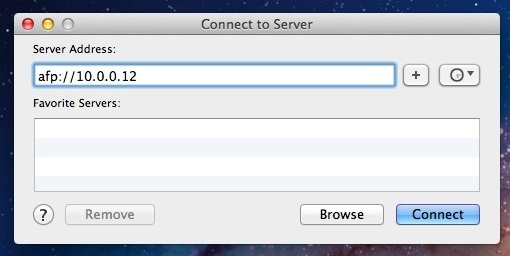
Затем вы добавляете сетевой диск для автоматического подключения к OS X, введя его в свой список элементов входа.
2) Настройка автоматических подключений к сетевому диску при входе в систему
Как только вы подключитесь к сетевому диску, мы можем настроить автоматические подключения при входе в Mac:
- Откройте «Системные настройки» и нажмите «Пользователи и группы».
- Выберите свое имя пользователя из списка, а затем перейдите на вкладку «Элементы входа».
- Перетащите установленный сетевой диск в список элементов входа
- Дополнительно: установите флажок «Скрыть», чтобы окно открытия дисков не открывалось при каждом входе в систему и загрузке
 Это можно использовать для автоматического подключения и монтирования SMB-накопителей для тех, кому необходимо часто обмениваться файлами с ПК с ОС Windows, хотя вам необходимо включить SAMBA заранее в настройках совместного доступа к файлам.
Это можно использовать для автоматического подключения и монтирования SMB-накопителей для тех, кому необходимо часто обмениваться файлами с ПК с ОС Windows, хотя вам необходимо включить SAMBA заранее в настройках совместного доступа к файлам.
Подтвердите, что накопитель автоматически подключится, выйдя из активной учетной записи пользователя и войдя в систему, или перезагрузив Mac.
Alternate: Как включить автоматическое монтирование сетевых дисков при входе в систему с помощью OS X Automator
Один из наших читателей отметил в комментариях большой трюк, который использует Automator для автоматической установки сетевых дисков на логин Mac. Это также очень легко настроить, и если у вас возникли проблемы с надежностью этого метода (например, в OS X Yosemite), то этот метод Automator работает очень хорошо:
- Запустите Automator в OS X и создайте новое «приложение»,
- Перетащите «Получить указанный сервер» в рабочий процесс, нажмите «Добавить» и поместите сетевой адрес сетевого сетевого диска в поле
- Затем перетащите «Подключиться к серверу» в рабочий процесс
- Нажмите «Запустить», а затем войдите в сетевой диск, как обычно, чтобы убедиться, что он работает, выбрав сохранение учетных данных для входа
- Сохраните приложение Automator с таким именем, как «Автоматически подключайте сетевой накопитель», и сохраните его где-нибудь легко найти, например, ~ / Documents /, а затем перетащите его в список элементов входа в систему OS X
Вот как выглядит этот рабочий процесс в Automator, нажмите, чтобы увеличить:
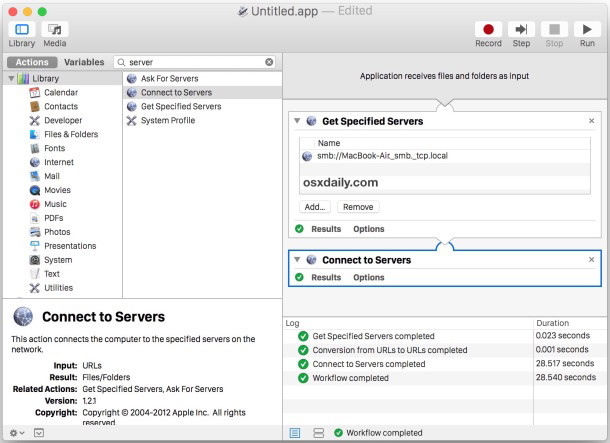
В следующий раз, когда Mac войдет в систему, будет запущен скрипт Automator Mount, и сетевой накопитель будет монтироваться как обычно. Это работает очень хорошо, и я использую его прямо сейчас в OS X Yosemite. Большое спасибо Дэну за этот трюк с автоматом!
Если вы хотите, чтобы этот диск не загружался автоматически при входе в систему или перезагрузке Mac, просто удалите его (или приложение Automator) из списка автоматического запуска в OS X, а сетевой том или сетевой диск больше не будут автоматически подключаться.










